成都华艺服装设计培训-《布易ET服装打板制板推板专业教程》之一
发布时间:2019-05-13 来源:华艺教育 浏览次数:
成都华艺服装设计培训服装CAD-《布易ET服装打板制板推板专业教程》之一
----编写:赵甫华
ET2012服装CAD智能化系统简介:
ET2012服装CAD智能化系统,TEXPRO纺织服装设计软件,服装企业管理软件以及服装绘图仪系列产品。 ET2012提供完善的打板、制板、推板功能,可以辅助您设计复杂的服装结构图。如果您追求好的板型设计,严格的设计品质, ET2012。
ET2012具有如下特点: 1.完善的设计功能 在设计方面,ET2012提供从要素设计到裁片设计全程支持的设计工具。您可以轻松完成省道、衣褶、转省、圆顺和展开等各种复杂结构设计。 2.高度的智能化在刀口设计、缝边添加和缝边角处理等方面,ET2012都具有高度的智能化,并全程自动维护。使用ET2012,以往烦杂的工作将变得轻松简单。 3.流畅的设计过程 ET2012将打板和推板有机地结合在一起。不论您处于何种设计状态,都可以自由使用全部的系统功能。ET2012甚至支持您在推板过程中对板样进行任意修改。使用ET2012不会使您有任何的拘束和限制感。 4.人工智能排板、排料:ET2012提供稳定优化的压片和滑片排板、排料模式。无论多复杂的裁片情况,ET2012总能获得较佳的放置位置。只要您想得到,只要它放得下,ET2012就能将它放置到合适的位置。
《布易ET服装打板制板推板专业教程》课题如下:
第一章:布易ET2012智能化系统操作方法:
第一节:布易ET2012智能化系统快捷键的介绍
1.ET服装CAD打板、推板系统的快捷键
| 点模式类 | |
| F4:要素点模式 | F5:任意模式/智能模式 |
| 显示: | |
| F6/V: 全屏显示 | F7/B:单片全屏显示 |
| F8:关闭所有皮尺显示 | F9:显示与关闭分类对话框 |
| F10:恢复前一画面显示 | F11:显示隐蔽后的裁片 |
| F12:关闭英寸白圈表示 | C:视图查询 |
| Z:放大 | X:缩小 |
| 工具类 | |
| ~:智能笔工具 | Enter:切换到点纵横偏移工具 |
| ALT+A:裁片平移 | ALT+C:移动点规则 |
| ALT+D:曲线群点修改编辑 | ALT+S:刷新缝边 |
| ALT+V:切换打、推板状态 | ALT+X:基础号显示 |
| ALT+Z:放码后展开 | Back Space:曲线退点 |
| 辅助线类 | |
| ALT+1:添加/删除水平、垂直于“屏幕”的辅助线 | |
| ALT+2:添加/删除水平、垂直于“要素”的辅助线 | |
| 测量工具类 | |
| CTRL+1:皮尺测量 | CTRL+2:要素长度测量 |
| CTRL+3:两点测量 | CTRL+4:要素拼合测量 |
| CTRL+5:要素上的两点测量 | CTRL+6:角度测量 |
| 其他类 | |
| F2/Ctrl+S:保存 | F3: 打开 |
| CTRL+Z :撤消 | CTRL+X:恢复 |
| Page up:切换到点输入框 | Page down:切换到数值输入框 |
| 空格:所有输入框数值清零 | |
2.ET服装CAD排料系统的快捷键
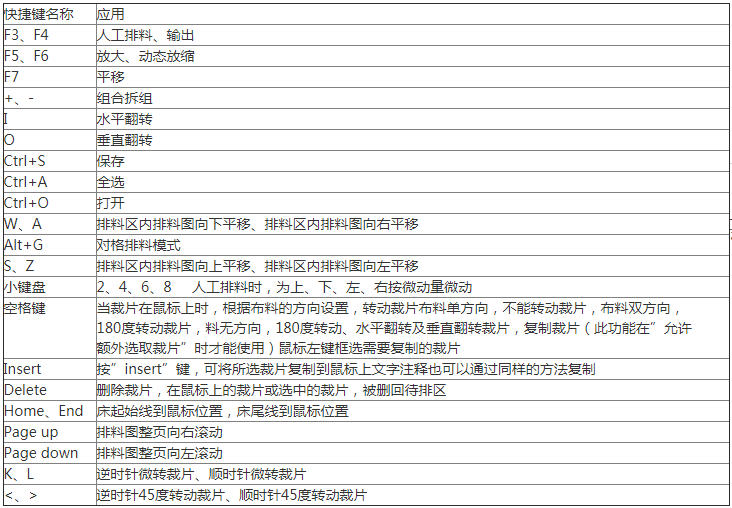
第二节:布易ET2012智能化系统桌面工具的使用
一、画面工具
1、 新建文件:用于新建一个空白的工做区,并将当前画面中的内容全部删除;如果当前画面上有图形,选此功能后会弹出如下提示对话框(如图2-1):
新建文件:用于新建一个空白的工做区,并将当前画面中的内容全部删除;如果当前画面上有图形,选此功能后会弹出如下提示对话框(如图2-1):
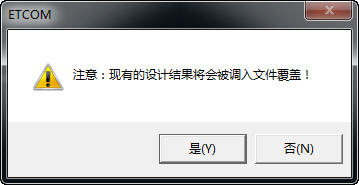
图2-1
提示“本操作会导致当前数据被清除”,鼠标左键点击是“是”,即创建了一个空白工做区,点击“否”则取消该操作。
2、  打开文件(F2/Ctrl+S):用于打开一个已有的文件,选此功能后,弹出如下对话框(如图2-2):
打开文件(F2/Ctrl+S):用于打开一个已有的文件,选此功能后,弹出如下对话框(如图2-2):
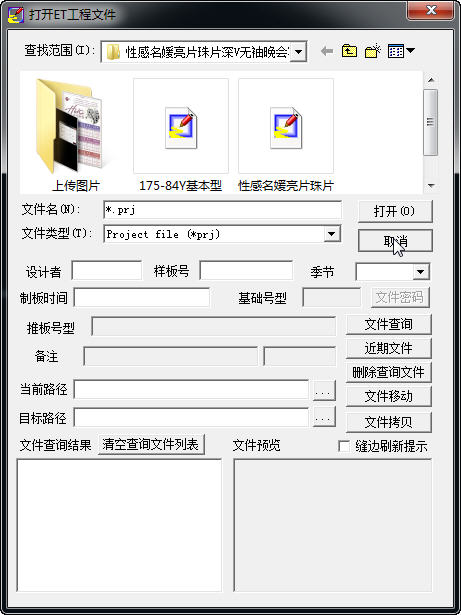
图2-2
选择文件名后 “打开”键,文件被打开。文件打开对话框中提供“文件查询”功能,用户可输入“设计者”、“样板号”、“季节”、及“制板时间”后,按“文件查询”,查询结果将显示在“文件查询结果”处。要注意的是,“删除查询文件”是指永久删除“文件查询结果”下显示的所有文件,要慎重使用该功能。
3、  保存文件(F3):可将绘制的纸样文件保存起来,以便后期存档、修改。点击功能后, 初始文件的保存,会自动转为文件另存功能,并出现如下对话框(如图2-3):
保存文件(F3):可将绘制的纸样文件保存起来,以便后期存档、修改。点击功能后, 初始文件的保存,会自动转为文件另存功能,并出现如下对话框(如图2-3):
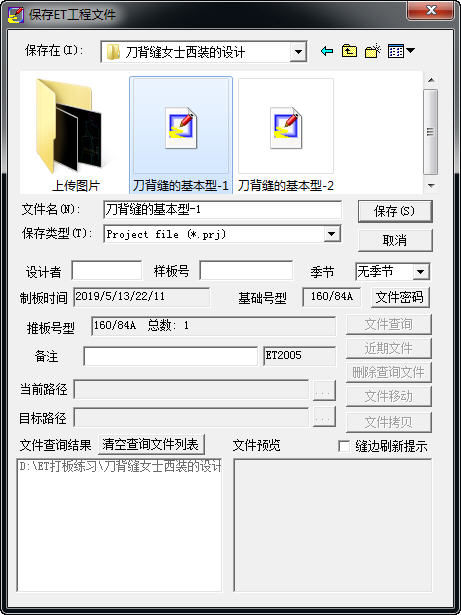
图2-3
在文件名处,填写文件名(必须把文件后缀的*.prj删除)后按“保存”。在“设计者”、“样板号”、“备注”及“季节”处,填写相应的内容,以备文件查询时使用。“文件密码”功能可以对文件进行加密保存,当打开文件时,必须输入对应的密码,解除密码是,应选择“另存为”。“制板时间”与“基础号型”由系统自动填写。放过码的文件,“号型”处会显示已推放的号型数。
【注】:如文件已有文件名,再次按“文件保存”功能,则当前内容将取代已有保存的文件;“样板号”一般必须填写,在裁片的纱向上会出现“样板号”的内容,否则系统会自动呈现“noname”的字样。
4、 撤消操作(CTRL+Z):在发生错误或误操作时使用。回到上一步操作,可连续使用。打板、推板系统可由用户自定义撤消步数,在“文件”菜单中“系统属性设置”的子菜单“操作设置”,可以设置“撤销恢复步数”的数值(如图2-4);系统的备份文件位置为ET2012软件根目录下的“temp_dir”文件夹。
撤消操作(CTRL+Z):在发生错误或误操作时使用。回到上一步操作,可连续使用。打板、推板系统可由用户自定义撤消步数,在“文件”菜单中“系统属性设置”的子菜单“操作设置”,可以设置“撤销恢复步数”的数值(如图2-4);系统的备份文件位置为ET2012软件根目录下的“temp_dir”文件夹。
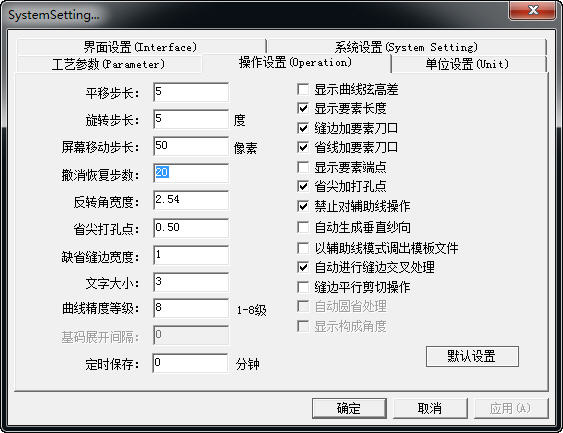
图2-4
5、 恢复操作(CTRL+X):在进行撤消操作后回到下一步操作,单击即可完成。打板、推板系统可由用户自定义恢复步数。
恢复操作(CTRL+X):在进行撤消操作后回到下一步操作,单击即可完成。打板、推板系统可由用户自定义恢复步数。
6、  视图放大(Z):可放大当前的图形,点击功能后,通过鼠标左键框选区域,放大画面。鼠标左键拖动两点(拖1、拖2),按
视图放大(Z):可放大当前的图形,点击功能后,通过鼠标左键框选区域,放大画面。鼠标左键拖动两点(拖1、拖2),按
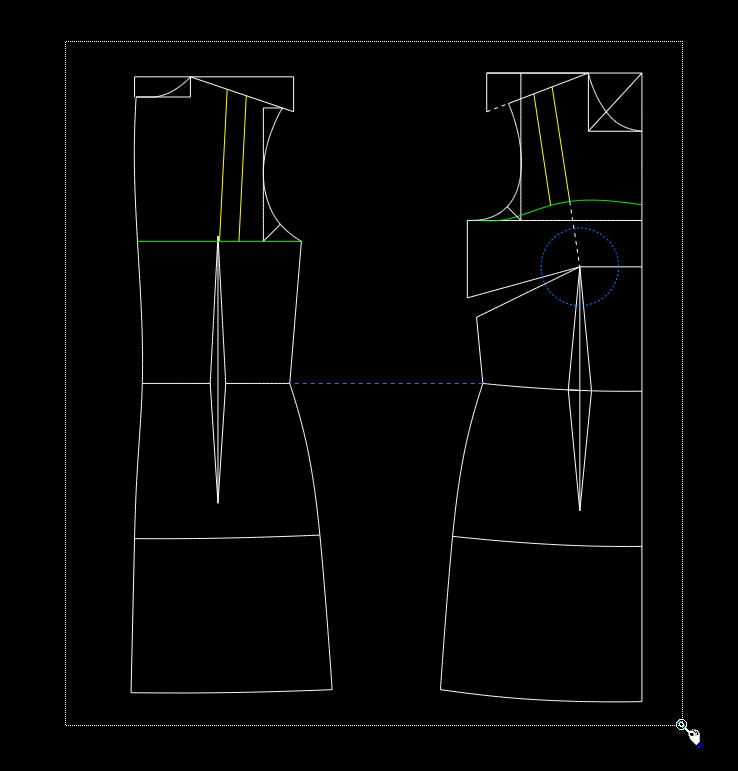
 视图缩小(X):整个画面以屏幕中心为基准,缩小左键每选择一次此功能,画面就缩小一次。可连续操作。
视图缩小(X):整个画面以屏幕中心为基准,缩小左键每选择一次此功能,画面就缩小一次。可连续操作。
注:此功能只是画面的变化,实际图形的尺寸并没有改变。
8、 充满视图(V):可将当前工做区内的所有图形显示在当前画面中,单击即可实现。
充满视图(V):可将当前工做区内的所有图形显示在当前画面中,单击即可实现。
9、 视图查询(C):按住鼠标左键,将图形拖到你想要的观察位置。
视图查询(C):按住鼠标左键,将图形拖到你想要的观察位置。
10、 前画面(F10):用于在“现在”或“刚才”的两个画面之间进行切换,鼠标单击即可完成操作。
前画面(F10):用于在“现在”或“刚才”的两个画面之间进行切换,鼠标单击即可完成操作。
11、 删除:将选中的要素删除。鼠标左键“框选”选择要删除的要素(包括图形、文字、刀口、打孔等任何要素),鼠标右键结束操作(如图2-6)。
删除:将选中的要素删除。鼠标左键“框选”选择要删除的要素(包括图形、文字、刀口、打孔等任何要素),鼠标右键结束操作(如图2-6)。

 平移:按指示的位置,平移或复制选中的要素。
平移:按指示的位置,平移或复制选中的要素。
鼠标左键“框选”要移动的要素,按右键确定;左键拖住,移动要素至所需位置,松开即可(如图2-7)。在松开鼠标前,加按
在“单步长”输入框中输入数值,按小键盘上的方向键“2、4、6、8”(2=下移、4=左移、6=右移、8=上移),则按指定单步长平移要素。在按右键确定之前,如果在“横偏移”或“纵偏移”输入框中输入数值,则可以按指定数值进行横向(纵向)平移或复制。
图2-7
13、 水平垂直补正:将所选图形,按指定要素做水平或垂直补正。
水平垂直补正:将所选图形,按指定要素做水平或垂直补正。
鼠标左键“框选”参与补正的要素,右键确定;左键“点选”补正参考要素的旋转中心侧,系统自动做垂直补正(如图2-8);如果按
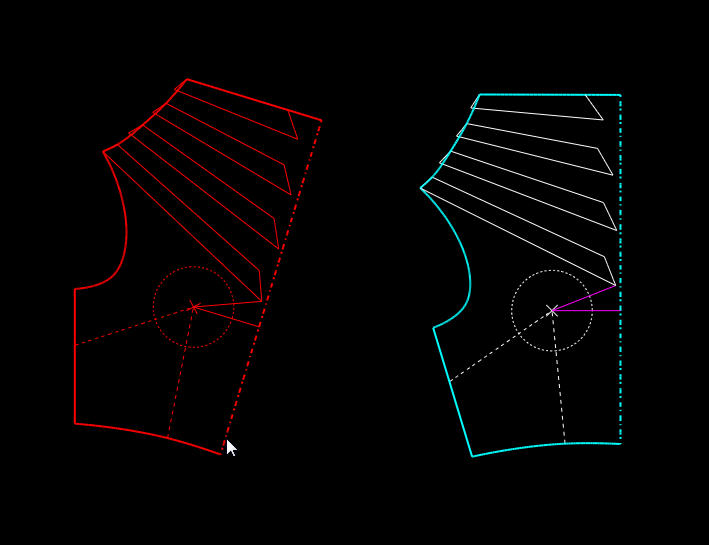
 水平垂直镜像:对选中的要素做上下或左右的镜像。
水平垂直镜像:对选中的要素做上下或左右的镜像。
鼠标左键“框选”要做镜像的要素,右键确定;单击左键指示镜像轴的方向,如图2-9所示:点1、点2为垂直镜像;点3、点4为水平镜像;45°角镜像为点5、点6。在指示最后一点之前按
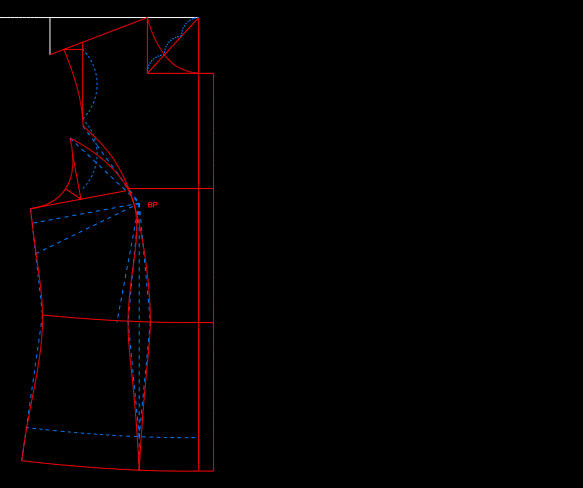

 要素镜像:将所选要素按指定要素做镜像。
要素镜像:将所选要素按指定要素做镜像。
鼠标左键“框选”要做镜像的要素,右键确定;左键指示镜像要素点1,指示最后一点前按
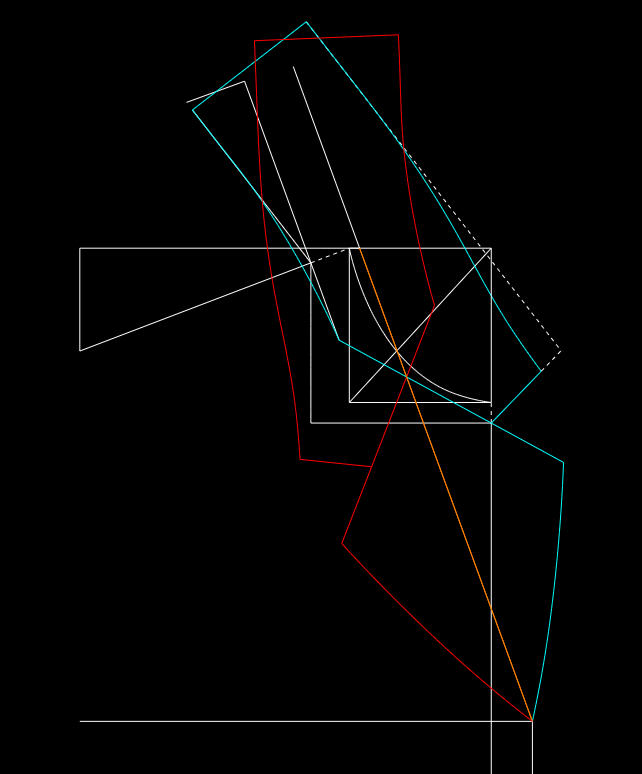

1、点模式:系统中共提供了6种点模式:
(1)端点:选择要素中心偏向侧的位置,就会选到端点。此点可输入数值,如输入正值5,则会在线上找到5cm位置,如输入负值,则在线外找到相应数值的位置。
(2)交点:直接选择两线交叉位置,就会选到相应的交点。如输入数值2,则会找到距交点2cm位置。交点模式不可输入负值。
(3)比例点:通过输入比例,并指示中心偏向侧,找到相应点的位置。比例必须通过小数的方式来输入,如1/3需输入0.33、1/4需输入0.25。
(4)要素点(F4):要素上的任意位置。
(5)任意点(F5):屏幕上的任意位置。
(6)智能点(F5):系统自动判断以上的5种点模式,多数情况下,只需使用此种点模式。
①替代端点、交点功能:鼠标在画面上移动,端点与交点会自动变红。如果在“智能框”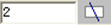 中输入大于等于1的数值,则端点(交点)与系统自动找到的相应的数值点,都会变红。如果输入0~1之间的数值,如输入“0.5”系统会自动找到2个位置,一个是距端点0.5cm的位置,此点为红色;第二个是在要素上1/2的位置,此点为黄色。如果输入“0.5,1”系统会自动找到二分之一偏离1cm的两个位置。
中输入大于等于1的数值,则端点(交点)与系统自动找到的相应的数值点,都会变红。如果输入0~1之间的数值,如输入“0.5”系统会自动找到2个位置,一个是距端点0.5cm的位置,此点为红色;第二个是在要素上1/2的位置,此点为黄色。如果输入“0.5,1”系统会自动找到二分之一偏离1cm的两个位置。
②替代比例点功能:如果在“智能框”中输入“1/3”系统会自动在要素上找到两个三分之一点,端点与两个三分之一点为黄色。
③替代要素点和任意点功能:要素上的任意点与屏幕上的任意点,只需直接指示。
2、要素模式:系统中提供了3种要素模式:
(1)点选:鼠标左键通过点击的方式,一条一条地选择。选错的要素,再次选择时将被取消。
(2) 框内选:鼠标左键按下,拖住移动,形成矩形框后松开,整体都在矩形框内的那些要素将被选中。选错的要素,可以以“点选”的方式,一条一条地取消。一般只有在选择有重叠边线的小线段、小部件等特殊情况下才使用这种模式;如图2-11(b)可以实现提取小袖的操作。
框内选:鼠标左键按下,拖住移动,形成矩形框后松开,整体都在矩形框内的那些要素将被选中。选错的要素,可以以“点选”的方式,一条一条地取消。一般只有在选择有重叠边线的小线段、小部件等特殊情况下才使用这种模式;如图2-11(b)可以实现提取小袖的操作。
(3) 压框选:鼠标左键按下,拖住移动,形成矩形框后松开,矩形框内的要素与被矩形框碰到的所有要素均被选中。选错的要素,可以以“点选”的方式,一条一条地取消。多数情况下,只使用此种框选模式,如图2-11(c)由于大袖的部分边线也被选中,所以不能进行提取小袖的操作。
压框选:鼠标左键按下,拖住移动,形成矩形框后松开,矩形框内的要素与被矩形框碰到的所有要素均被选中。选错的要素,可以以“点选”的方式,一条一条地取消。多数情况下,只使用此种框选模式,如图2-11(c)由于大袖的部分边线也被选中,所以不能进行提取小袖的操作。

1、打板状态与推板状态 :
:
单击此图标一次,进入推板状态,图标变成 ,再次选择,返回打板状态图标变成
,再次选择,返回打板状态图标变成 。
。
2、缝边的显示状态 :
:
单击此图标一次,显示缝边,再次选择,关掉缝边。
3、放码点的显示状态 :
:
单击此图标一次,显示放码点,再次选择,关掉放码点。
4、放码线的显示状态 :
:
单击此图标一次,显示放码线,再次选择,关掉放码线。
5、放码规则的显示状态 :
:
单击此图标一次,显示放码规则,再次选择,关掉放码规则。
6、文字的显示状态 :
:
单击此图标一次,显示文字,再次选择,关掉文字。
未完,待续
文章,图片来源于:
华艺教育-华艺服装设计
http://www.cdhyart.com


 咨询微信:434515425
咨询微信:434515425 咨询 QQ:434515425
咨询 QQ:434515425 培训新地址:新都区二台子A区15栋(武侯区华艺教育信息咨询服务部:华艺设计工作室)
培训新地址:新都区二台子A区15栋(武侯区华艺教育信息咨询服务部:华艺设计工作室)